Hvorfor er muligt at gendanne Excel datablad?
Ofte er det tænkt, at filer, når slettet fra din computer, aldrig kan gendannes igen. Men det er ikke sandt, fordi filerne kun forsvinde fra din computerskærm, men er altid til stede på din harddisk.
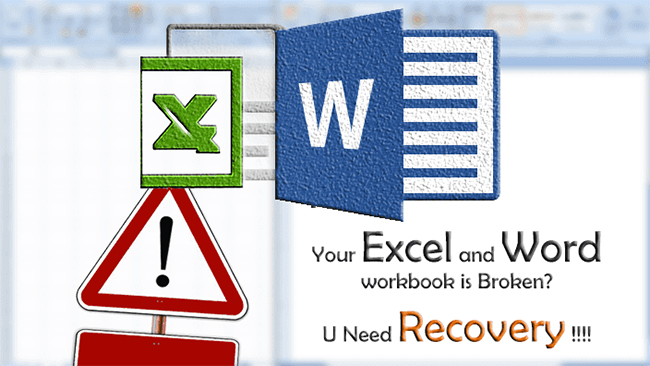
- Få det bedste Excel File Recovery Software
- Sådan gendanne slettede Excel-filer
- Sådan gendannes / reparere beskadiget eller ødelagt Excel-filer
Del 1 Få det bedste Excel File Recovery Software
Hvis du nogensinde kommer til at slette en Excel-ark fra computeren, er det ganske simpelt at gendanne slettede Excel tilbage ved at inddrive filer fra din papirkurven. Men en komplikation tilføjer op, når filerne er også blevet fjernet fra papirkurven. Derefter skal du bruge en Excel-fil opsving software for at genvinde din slettede Excel-fil. Den mest pålidelige og 100% garanteret helbredelse tilbydes af Wondershare Data Recovery eller Wondershare Data Recovery til Mac . Denne software er kompatibel med både Windows og MAC, og tilbyder også en gratis prøveversion af fil opsving, før du kan foretage betalinger.

Den bedste Excel-fil opsving programmel
- Genvinde tabte eller slettede dokumenter filer (ord, Excel, PPT, PDF), fotos, lyd, musik, e-mails, arkiver fra enhver lagerenhed effektivt, sikkert og fuldstændigt.
- Understøtter data opsving fra computere, harddiske, hukommelseskort, flash-drev, mobiltelefoner, digitale kameraer og videokameraer.
- Understøtter at gendanne data for pludselige sletning, formatering, harddisk korruption, virusangreb, systemnedbrud under forskellige situationer.
- Understøttet OS: Microsoft Windows 10/8/7 / XP / Vista, Mac OS X (Mac OS X 10.6, 10.7 og 10.8, 10.9, 10.10 Yosemite, 10.11 El Capitan, 10.12 Sierra, 10,13 High Sierra) på iMac, MacBook, Mac Pro etc.

Slettet File Recovery
Tilfældigvis slettet vigtige filer uden backup og tømme "papirkurven"? Gendanne slettede filer fra Mac og andre lagringsmedier nemt og hurtigt.

Partition Recovery
tab af data til at slette eller formatere partition fejlagtigt? Gendan data lagret på partitioner der er blevet slettet eller formateret, og selv fra mistede eller skjulte partitioner.

RAW Recovery
Gendan utilgængelige, skjulte eller alvorligt beskadigede data, der er normalt forårsaget af filsystemet skader, RAW harddisk, RAW partition eller partition tab med denne kraftfulde datagendannelse software.
Med denne pålidelige excel fil opsving software, kan du gendanne .xlsx og .xls formateret Excel-filer, uanset hvor du mistede dem; utilsigtet sletning, virusinfektion, Papirkurv eller Papirkurv tømning, strømsvigt, disk korruption, og mere. Desuden kan det hente din Excel-fil fra computeren, USB-drev, eksterne harddiske, mobiltelefoner, digitale kameraer, og meget mere.
Andre end gendanne Excel-filer , softwaren kan også bruges til at gendanne fotos, videoer eller dokumenter som PDF, Word, etc.
Del 2 Sådan gendanne slettede Excel-filer
Vælg den rigtige version, skal du hente og installere det på din computer. Så starte det. Næste, lad os prøve den Excel-fil opsving software i Windows sammen.
Trin 1. Vælg den type fil, der skal udføre Excel Recovery
Den primære vindue til denne Excel-fil opsving programmel er som følger. Vælg indstillingen af "dokument" og Næste.

Trin 2. Vælg den disk og scanne det
Husk, hvor du havde gemt din Excel-fil sidst, og derefter scanne det. Du kan også vælge "Hele Computer" og begynder at scaning.
Ud over dette Wondershare Excel recovery software giver dig også mulighed for at gendanne data fra andre flytbare enheder, så længe de kan påvises ved computeren.

Trin 3. Deep Scan
Gå til "Deep Scan", hvis du ikke kan finde nogen fil efter en hurtig scanning. Med den dybe scanning, vil det søge flere filer fra din computer, og det vil tage længere tid.

Trin 4. Find og Genoprette Din Excel-fil i Windows-computer
Dette viser alle de filer, der skal tilbagebetales på enheden. Én efter én, vælge de filer, som du ønsker at komme sig. Når du har valgt dine ønskede filer, skal du vælge "Recover" og gemme alle dem med et enkelt klik mere.

Bemærk: Men du skal være meget sikker på, at du ikke gemme filerne tilbage i den oprindelige partition, hvorfra de gik tabt. Sørg for at gemme dem i en separat enhed nu.
Del 3 Sådan gendannes / reparere beskadiget eller ødelagt Excel-filer
Hvad kunne være mere irriterende end at finde ud af din Excel-fil beskadiget eller ødelagt efter en hel dag `s hårdt arbejde på det? "Denne fil er korrupt og kan ikke åbnes" - når du ser sådan en besked på din Excel-ark, unfotunately, din Excel-fil sandsynligvis beskadiget og kan næppe genvindes uden brug af en Microsoft Excel Repair værktøj .
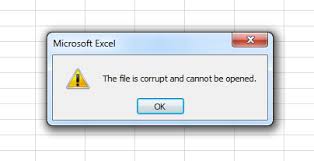
For at begynde at reparere den beskadigede Excel-fil, skal du downloade Excel Repair værktøj først og installere det på din pc.
Start Excel Repair værktøj og klik på "Tilføj fil" for at vælge dine beskadigede Excel-filer. Klik derefter på "Scan" for at lade det analysere dine filer og udføre reparationen jobbet.

Du kan se et eksempel de reparerede Excel-filer efter reparation processen er færdig. Og gemme dem på din foretrukne placering på computeren.

Note: 1 . At reparere en korrupt Excel-filer, der indeholder tekniske fomulars, du `ll nødt til at tilføje nogle tilføjelsesprogrammer manuelt, nemlig "Analysis ToolPak" fra Tools > Add-ins ;
Bemærk: 2 . Denne beskadigede Excel opsving værktøj er i øjeblikket kun tilgængelig for Windows-brugere.
dokument Recovery
- Microsoft Word Recovery +
- Microsoft Excel Recovery +
- Microsoft Powerpoint Recovery +
- PDF Recovery +







